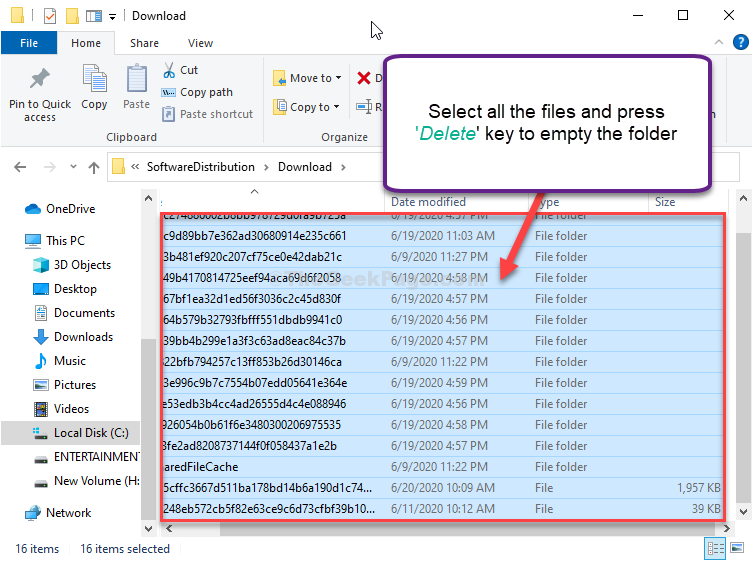Težave z Windows Update niso nič novega v operacijskem sistemu Windows. V zadnjem času se nekateri uporabniki pritožujejo nad to novo kodo napake 0x8007045b, medtem ko poskušajo prenesti in namestiti nove posodobitve sistema Windows za naprave Windows 11. Če ste eden od teh uporabnikov, ki se sooča z isto težavo v vašem sistemu, ne skrbite. Sledite tem preprostim popravkom, da hitro odpravite to težavo.
Kazalo
Popravek 1 – Uporabite privzeto orodje za odpravljanje težav Windows Update
Za rešitev te težave 0x8007045b lahko uporabite orodje za odpravljanje težav Windows Update.
1. Najprej pritisnite na Tipka Windows + R ključi skupaj.
2. Nato vnesite "ms-settings: odpravljanje težav« in zadeti Vnesite.

3. Zdaj tapnite "Druga orodja za odpravljanje težav” za dostop do njega.

4. Opazili boste "Windows Update« orodje za odpravljanje težav.
5. Nato tapnite »teci«, da zaženete orodje za odpravljanje težav.
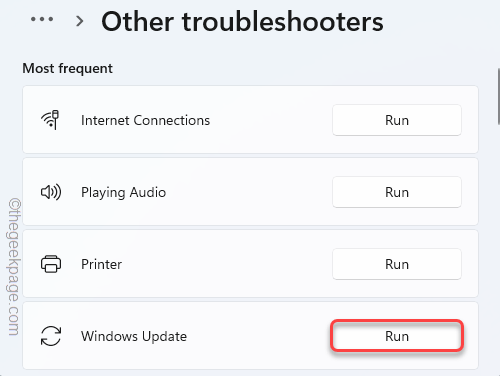
Zdaj bo Windows preveril sistem za težave, povezane s storitvijo Windows Update, in jih popravil. Vaš problem bi moral biti rešen.
Popravek 2 – Preimenujte mapo SoftwareDistribution
Poškodovana mapa SoftwareDistribution lahko pripelje vaš sistem do te napake.
1. Najprej pritisnite na tipka Windows in vtipkajte "cmd“.
2. Nato z desno tipko miške kliknite »ukazni poziv« in kliknite na »Zaženi kot skrbnik“.

3. Ko se prikaže terminal, morate ustaviti nekatere delujoče storitve na vašem računalniku. torej Kopiraj prilepi ti štirje ukazi enega za drugim in zadeti Vnesite da jih izvajate zaporedno.
net stop wuauserv. net stop cryptSvc. neto stop bits. net stop msiserver
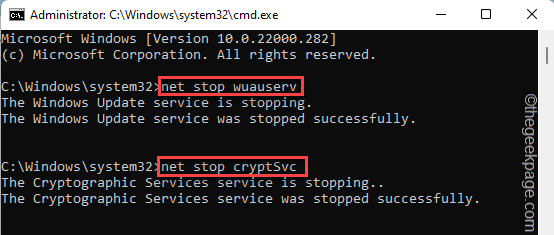
4. zdaj, prilepite te ukaze v terminalu in pritisnite Vnesite za preimenovanje dveh ključnih map, povezanih s postopkom Windows Update.
ren C:\Windows\SoftwareDistribution SoftwareDistribution.old. ren C:\Windows\System32\catroot2 catroot2.old

5. Končno lahko zaženete zaustavljene storitve v vašem sistemu. Vrsta te ukaze enega za drugim in pritisnite Vnesite.
net start wuauserv. net start cryptSvc. neto startni bit. net start msiserver
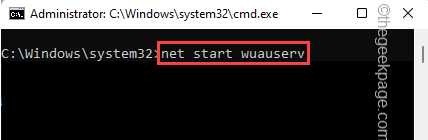
Ko so vsi ukazi izvedeni na vašem računalniku, zaprite terminal.
Ponovno zaženite računalnik, da shranite spremembe v računalnik.
Popravek 3 – Zaženite skeniranje SFC DISM
1. Najprej z desno miškino tipko kliknite na tipka Windows in tapnite na "teci“.
2. Nato vnesite "cmd« in pritisnite Ctrl+Shift+Enter ključi skupaj.

3. zdaj, Kopiraj prilepi ta ukaz in zadeti Vnesite.
DISM.exe /Online /Cleanup-image /Restorehealth

Naj Windows dokonča skeniranje DISM.
3. Po zagonu skeniranja DISM, prilepite ta ukaz in zadeti Vnesite za zagon skeniranja SFC.
sfc /scannow

Po uspešnem izvajanju dveh pregledov zaprite ukazni poziv. Ponovni zagon računalnik in preverite.
Popravek 4 – Odstranite protivirusni program
Nekateri uporabniki so poročali, da to težavo povzroča protivirusni program drugega proizvajalca v njihovih sistemih. Odstranitev protivirusnega programa iz sistema bo odpravila napako.
1. Najprej pritisnite na Tipka Windows + R ključi skupaj.
2. Nato vnesite "appwiz.cpl« in zadeti Vnesite.

3. V oknu Program in funkcije z desno tipko miške kliknite protivirusni program in tapnite "Odstrani«, da ga odstranite iz sistema.

Sledite navodilom za popolno odstranitev protivirusnega programa v sistemu.
Po odstranitvi protivirusnega programa, ponovni zagon računalnik, da dokončate postopek. Po ponovnem zagonu sistema poskusite znova namestiti posodobitve.
Vaš problem bi moral biti rešen.